Quando installi finestre11 sul tuo PC, Microsoft ti chiederà di verificare di avere una copia autentica del sistema operativo. La mancata attivazione di Windows 11 significa che non avrai accesso a determinati app, strumenti e funzionalità del sistema operativo.
Ad esempio, potresti non essere in grado di personalizzare la barra delle applicazioni, modificare immagini di sfondo/sfondi, installare nuovi temi o apportare altre personalizzazioni al tuo PC senza attivare Windows. Un Filigrana "Attiva Windows". rimane incollato nell'angolo inferiore sinistro dello schermo. Windows potrebbe anche visualizzare incessanti messaggi popup che richiedono di attivare il sistema operativo.
In questo tutorial ti mostreremo come attivare Windows 11 utilizzando un codice Product Key, una licenza digitale e lo strumento di risoluzione dei problemi di attivazione di Windows.
Come verificare se Windows 11 è attivato
Se non hai inserito un codice Product Key subito dopo l'installazione o l'aggiornamento a Windows 11, molto probabilmente il tuo dispositivo non è attivato. Puoi controllare lo stato di attivazione del tuo dispositivo dall'app Impostazioni o tramite il prompt dei comandi.
Controlla lo stato di attivazione di Windows dall'app Impostazioni
Se utilizzi una versione di Windows non verificata, l'app Impostazioni visualizzerà il messaggio "Windows non è attivato". Puoi anche confermare lo stato di attivazione del tuo PC dal menu "Attivazione" di Windows.
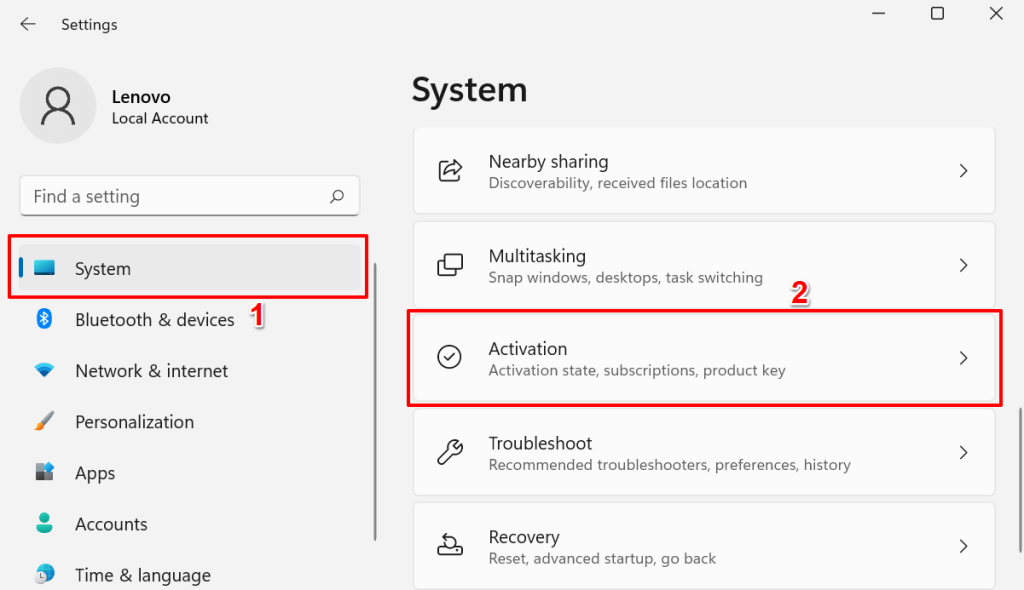
Il tuo PC è disattivato se nella riga "Stato di attivazione" viene visualizzato il messaggio di errore Non attivo .
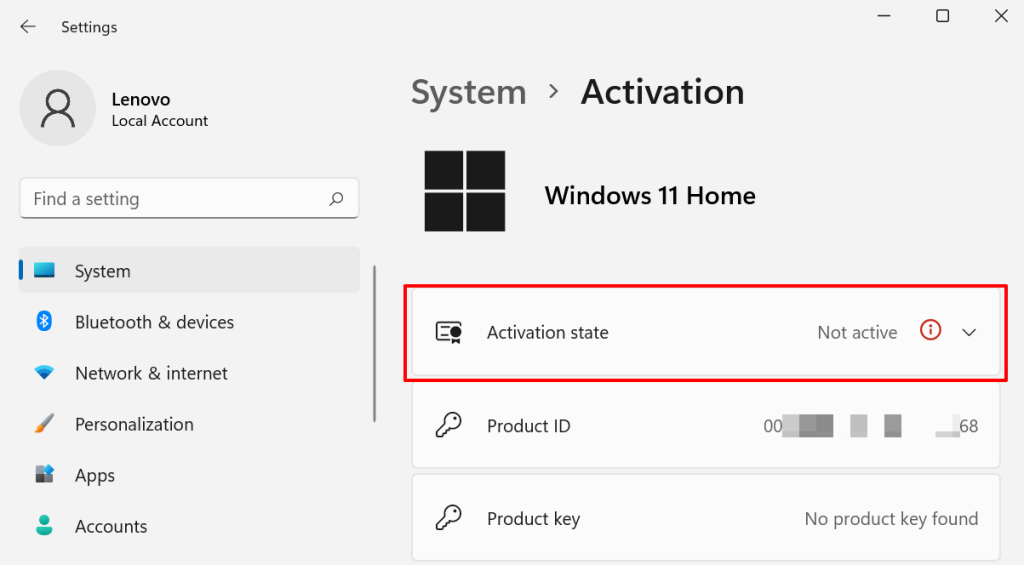
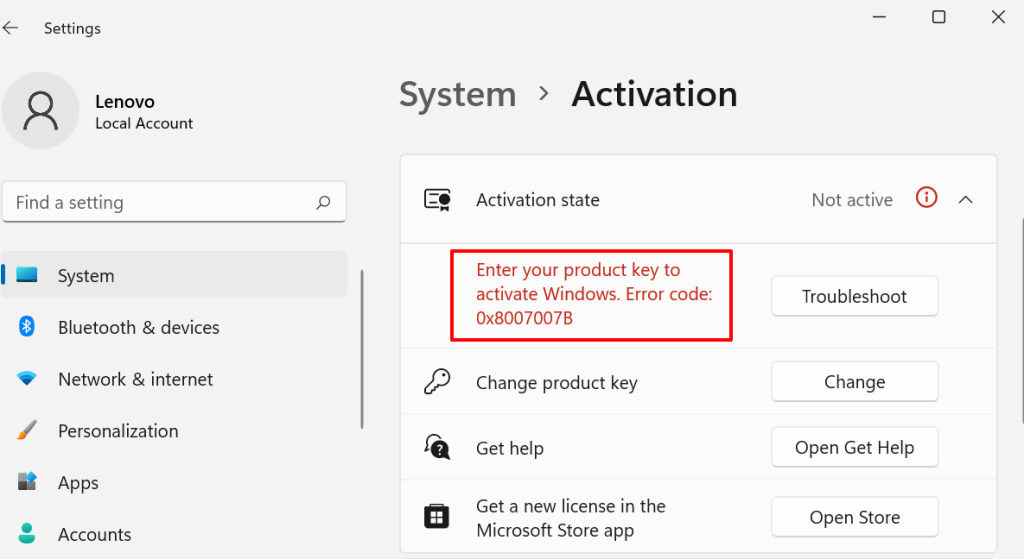
Controlla lo stato di attivazione di Windows tramite il prompt dei comandi
Il prompt dei comandi è un'utilità completa per controllare le informazioni del tuo dispositivo.
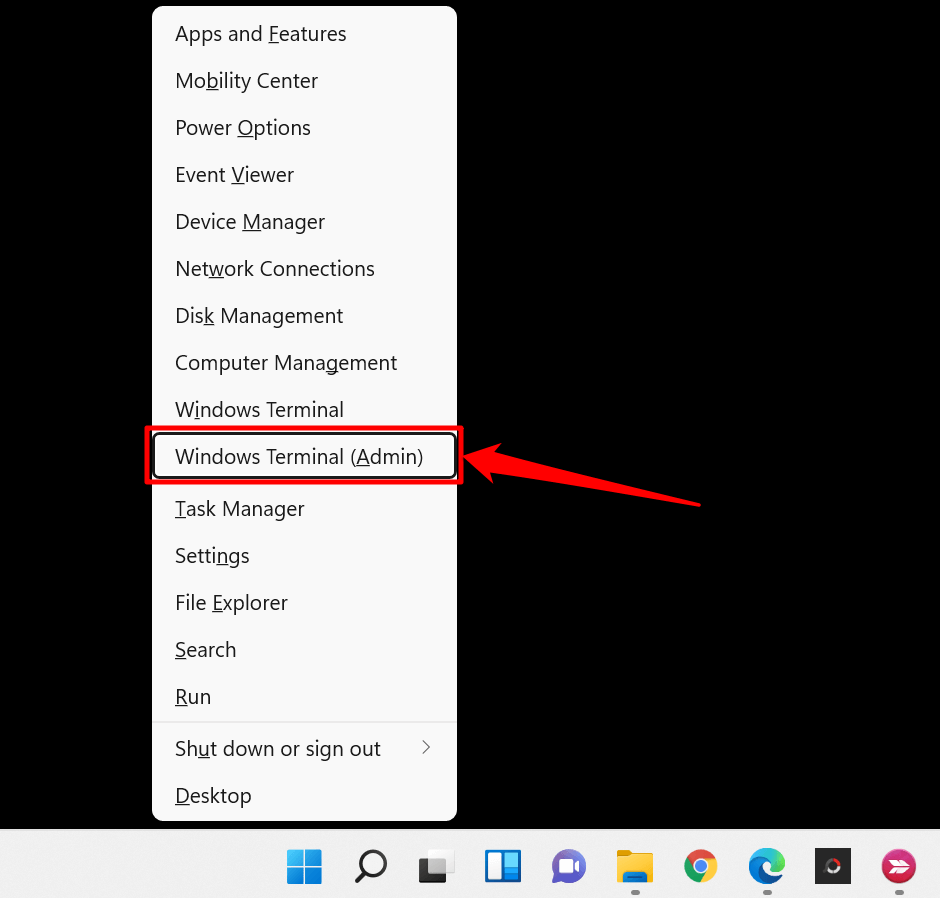
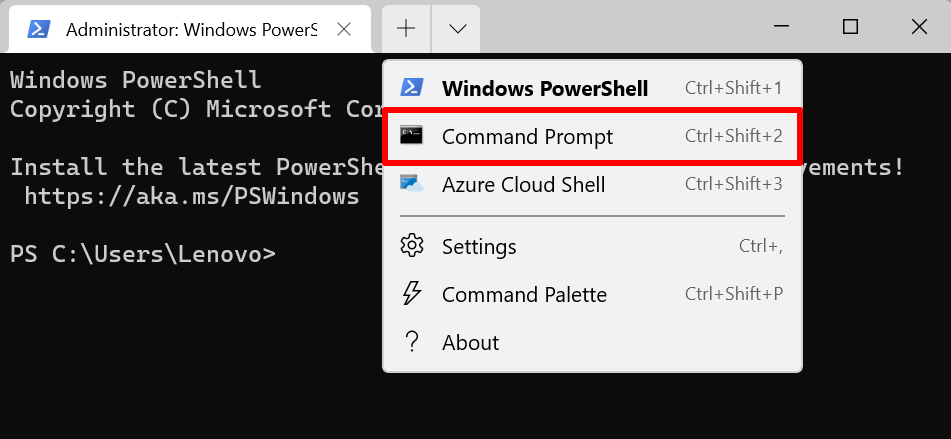
Si aprirà una console del prompt dei comandi con privilegi elevati con privilegi amministrativi.
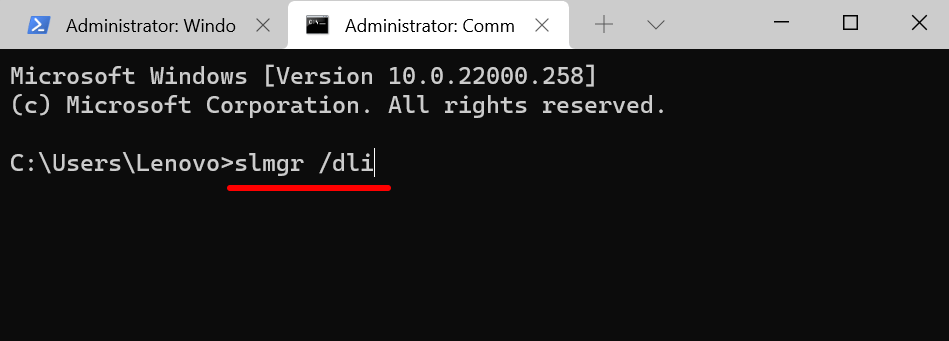
Una finestra di Windows Script Host visualizzerà un messaggio che ti informa se è presente un codice Product Key collegato alla copia di Windows 11 in esecuzione sul tuo dispositivo. Naturalmente, un messaggio di errore "codice prodotto non trovato" significa che Windows non è attivato.
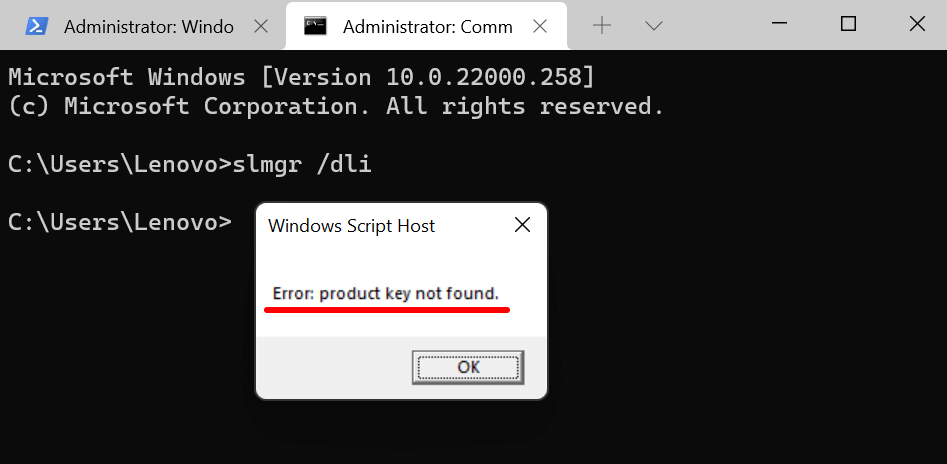
Ora segui i tre metodi seguenti nel caso in cui l'installazione di Windows 11 non sia attivata.
1. Attiva Windows 11 utilizzando lo strumento di risoluzione dei problemi di attivazione
Se hai eseguito l'aggiornamento a Windows 11 da un PC Windows 10 attivato in precedenza o sei idoneo per un aggiornamento gratuito, puoi utilizzare lo strumento di risoluzione dei problemi di attivazione per attivare Windows 11 senza dover fornire un codice Product Key o una licenza digitale.
Collega il tuo computer a Internet e segui i passaggi seguenti.
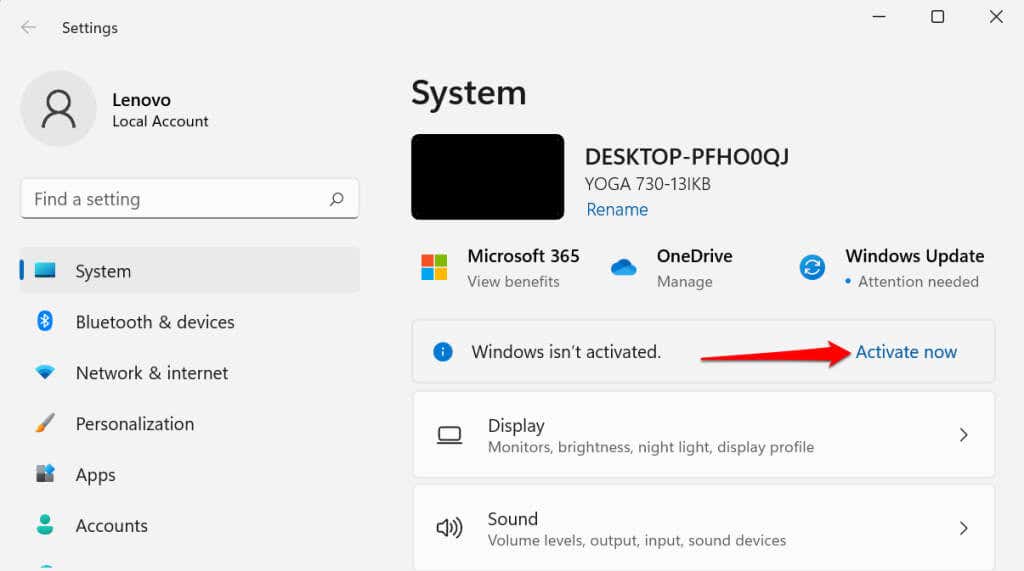
In alternativa, vai su Impostazioni >Sistema >Attivazione >Stato di attivazione e seleziona Risoluzione dei problemi pulsante per avviare lo strumento di risoluzione dei problemi di attivazione di Windows.
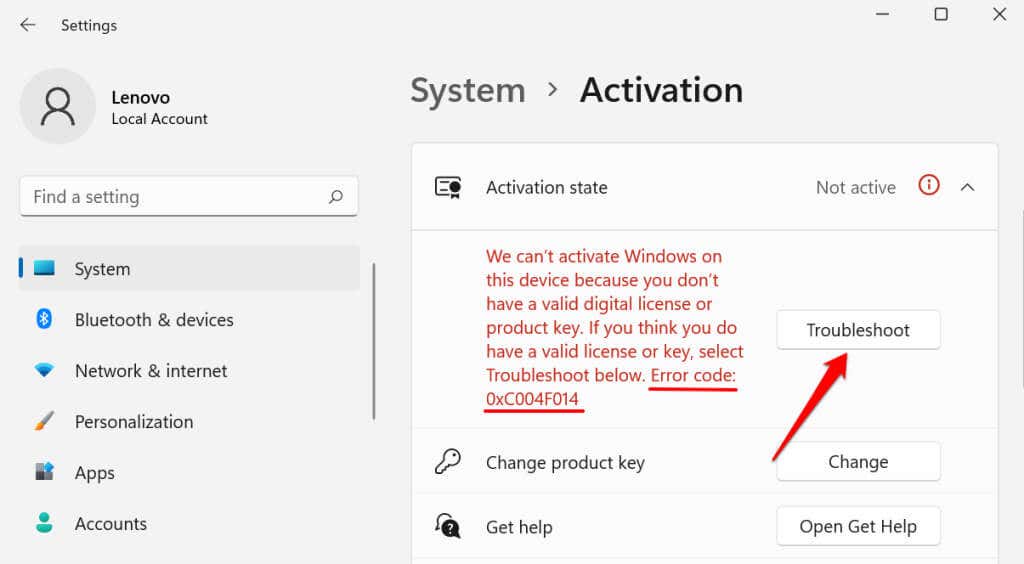
Attendere che lo strumento di risoluzione dei problemi diagnostichi e risolva i problemi relativi all'attivazione.
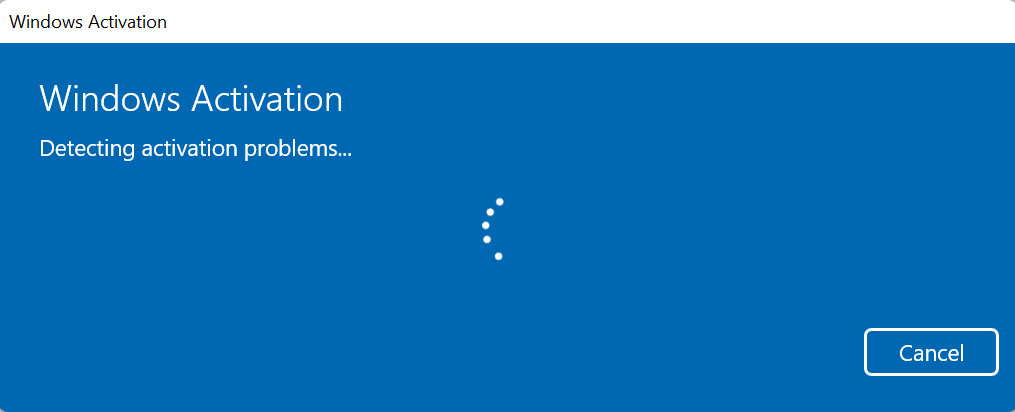
Riceverai il messaggio "Abbiamo attivato questa copia di Windows" se lo strumento di risoluzione dei problemi di attivazione rileva un codice prodotto e attiva correttamente il tuo computer.
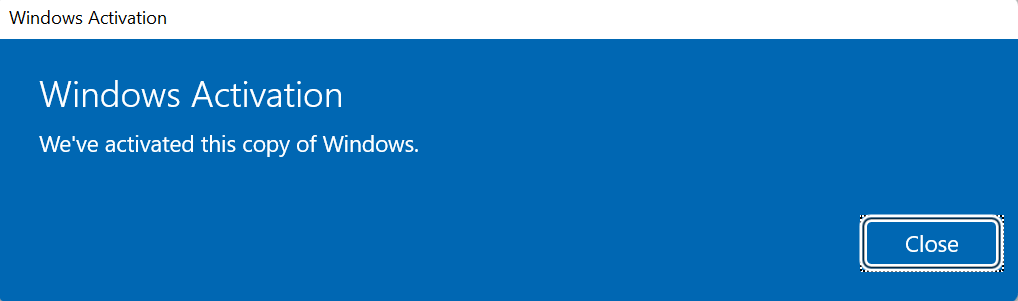
Altrimenti, procedi alla sezione successiva per attivare Windows 11 inserendo manualmente il codice prodotto.
2. Come attivare Windows 11 utilizzando un codice Product Key
Supponiamo che tu abbia un codice Product Key (un codice di 25 caratteri) e desideri attivare il tuo computer Windows 11. Collega il tuo computer a Internet e segui questi passaggi:
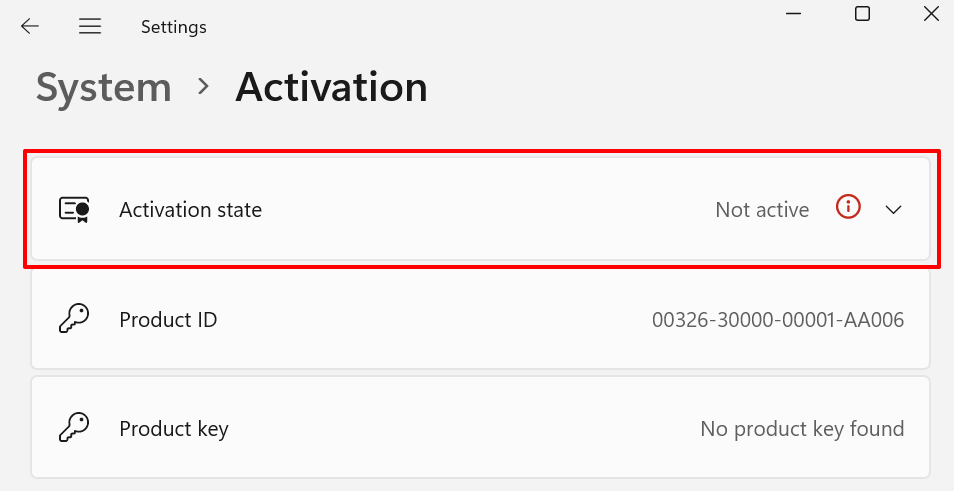
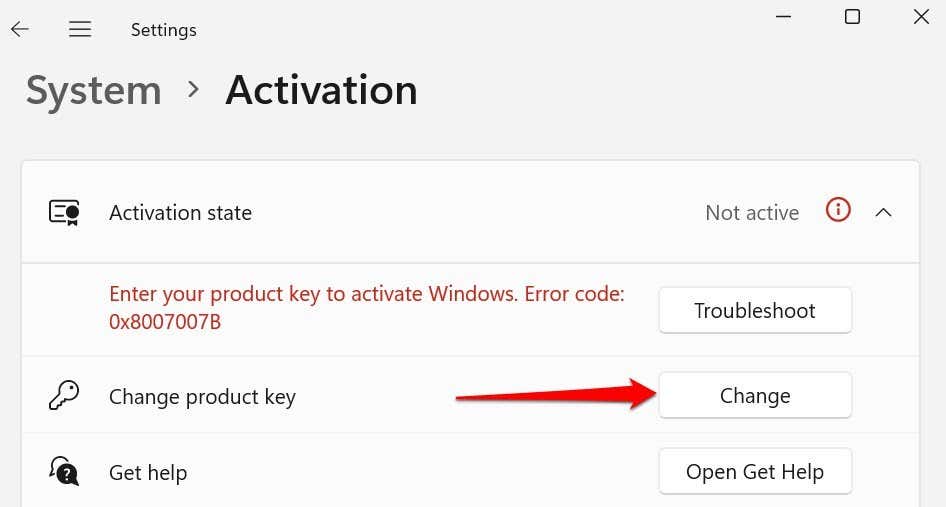
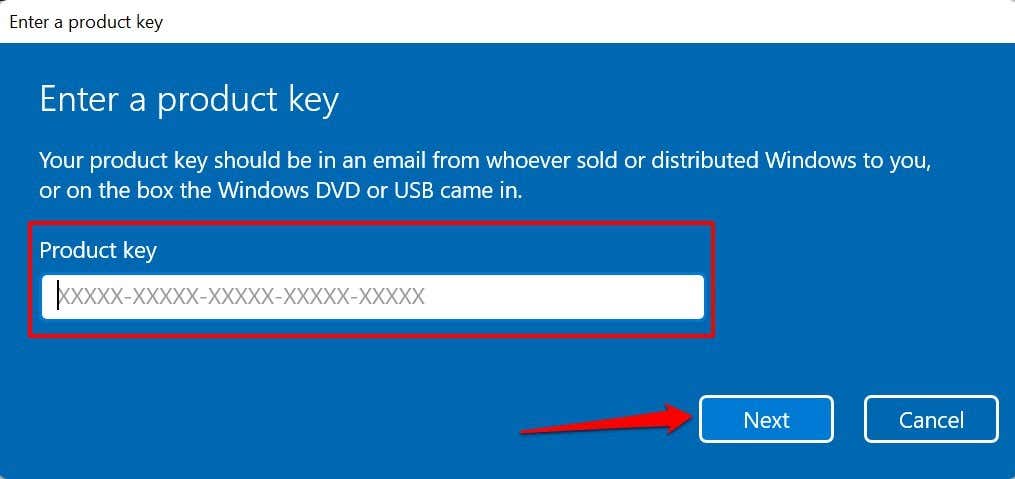
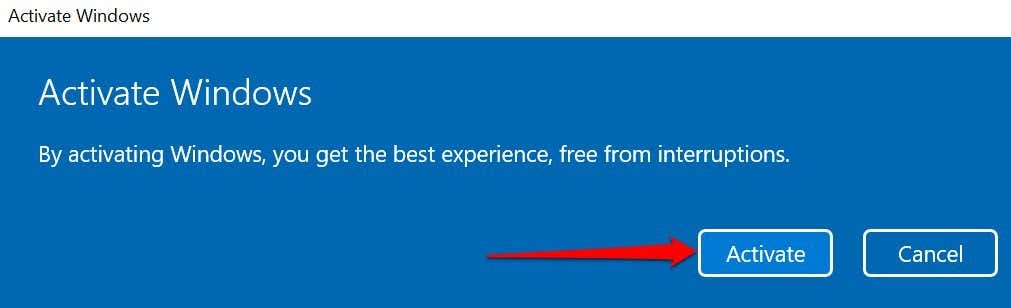
Microsoft attiverà il tuo dispositivo Windows 11 se il codice Product Key è valido. Ciò rimuoverà tutte le restrizioni e ti garantirà l'accesso a tutte le funzionalità di Windows 11.
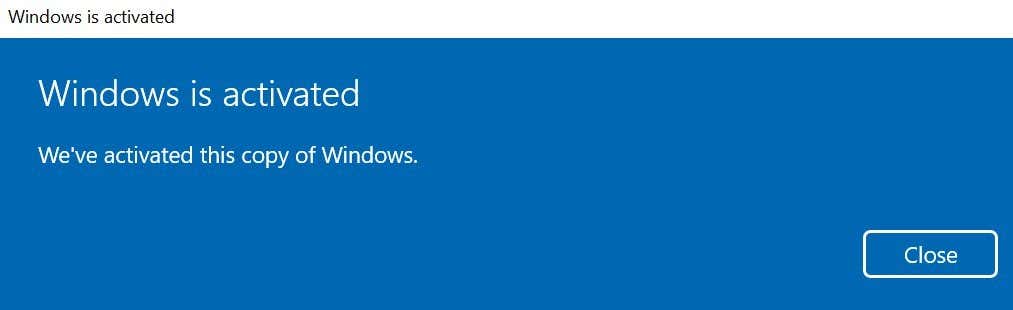
Se hai acquistato Windows 11 ma non riesci a trovare il codice Product Key, visita Cronologia degli ordini dell'account Microsoft in un browser. Ne delineamo altri modi per trovare il codice Product Key di Windows in questo tutorial.
3. Attiva Windows 11 utilizzando una licenza digitale
Una licenza digitale (chiamata "Digital Entitlement" in Windows 11) è fondamentalmente una versione digitale di una codice Product Key collegato al tuo account Microsoft. È un metodo per attivare Windows senza dover inserire un codice Product Key. Una licenza digitale o un diritto digitale sarebbe il metodo di attivazione ideale se:
Se non disponi di un codice Product Key o se la tua copia di Windows 11 proviene da una fonte non autorizzata, puoi acquistare una licenza digitale per Windows 11 dall'app Microsoft Store.
Vai a Impostazioni >Sistema >Attivazione ed espandi il menu a discesa Stato di attivazione e seleziona Apri Store nella riga "Ottieni una nuova licenza nell'app Microsoft Store".
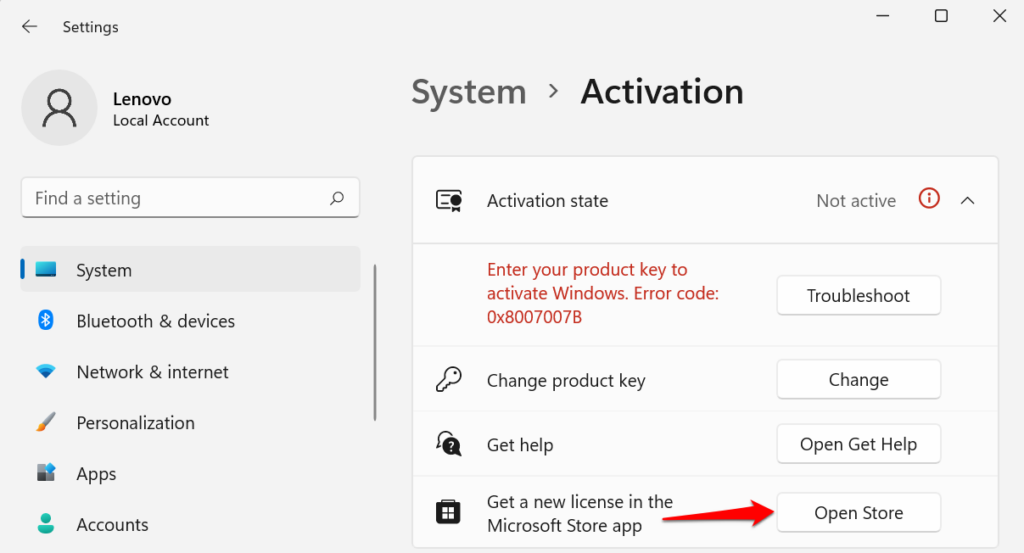
Seleziona il pulsante Acquista e segui la richiesta per acquistare Windows 11 con una licenza originale.
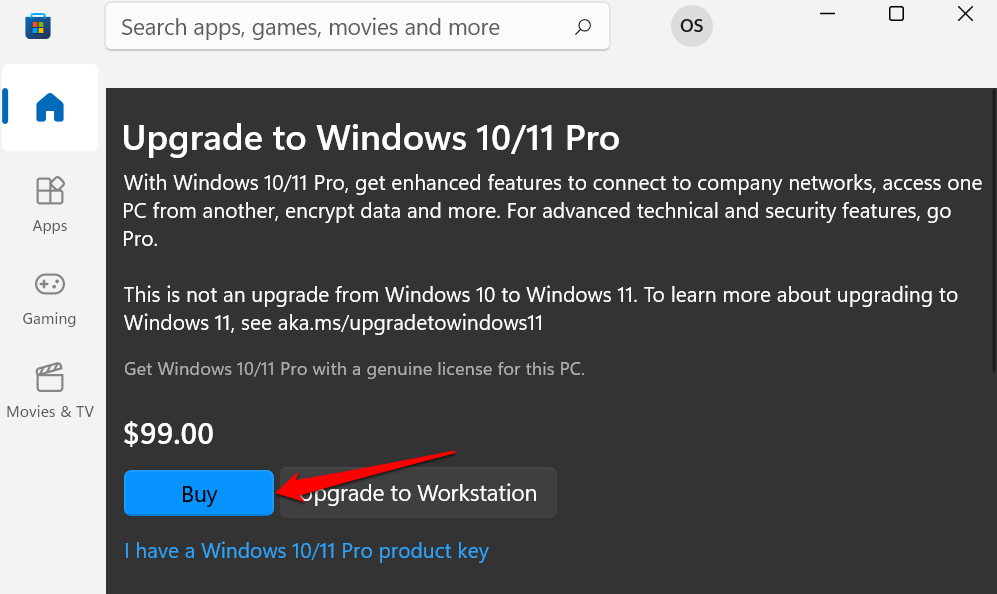
Assicurati che Microsoft Store sia collegato al tuo account Microsoft. Tocca l'icona del profilo accanto alla barra di ricerca, seleziona Accedi e fornisci le credenziali del tuo account.
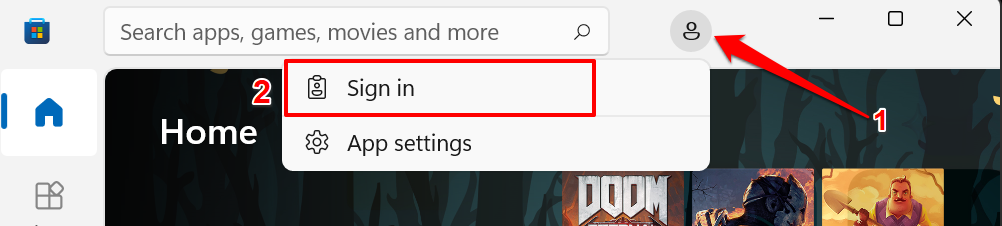
Dopo aver acquistato una licenza di Windows 11, dovresti vedere "Windows è attivato con una licenza digitale" quando controlli il menu di attivazione di Windows..
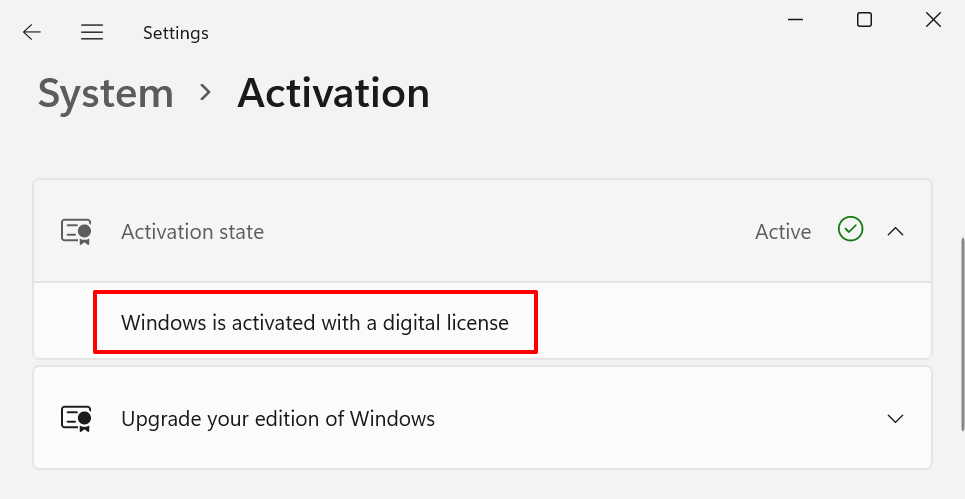
Se Windows non è ancora attivato dopo aver acquistato la licenza, riavvia il PC, collegalo a Internet e controlla di nuovo.
Come disattivare Windows o disinstallare un codice Product Key
Microsoft ti consente di trasferire una licenza Windows 11 al dettaglio tra dispositivi. Ma prima dovrai disattivare o rimuovere il codice Product Key da un dispositivo prima di utilizzarlo su un altro.
In Windows 11, puoi disinstallare un codice Product Key eseguendo un comando nel prompt dei comandi.
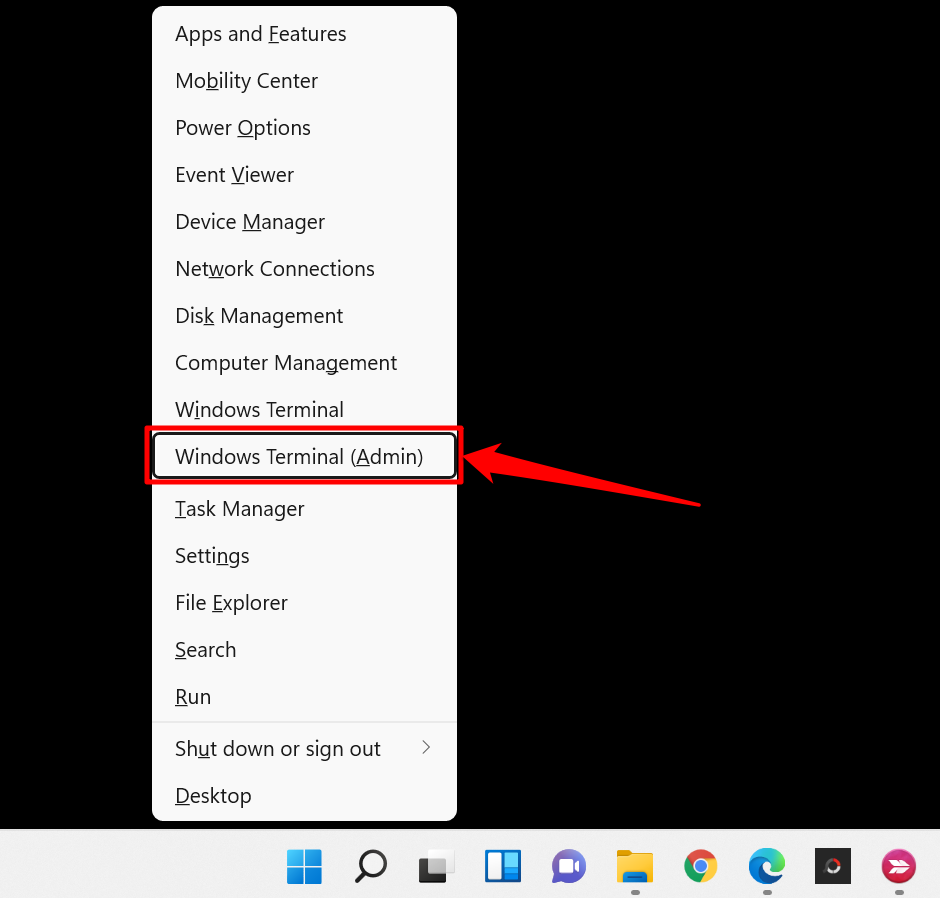
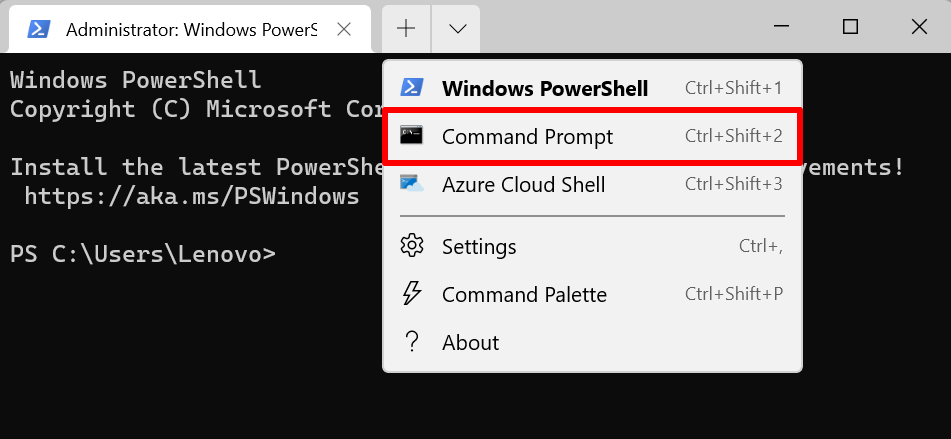
Si aprirà una console del prompt dei comandi con privilegi elevati con privilegi amministrativi.
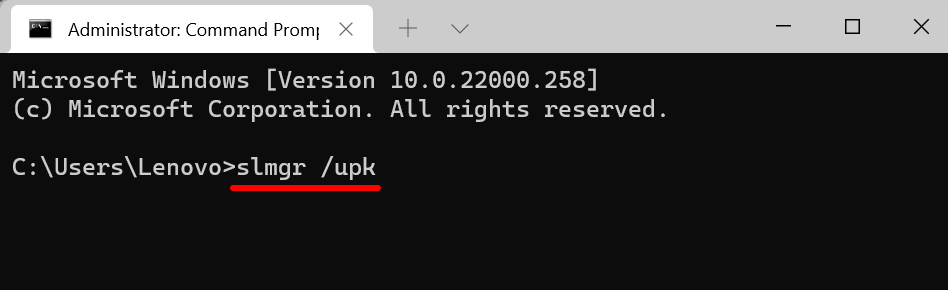
Dovresti ricevere un messaggio di Windows Script Host che indica che il codice Product Key del tuo dispositivo è stato disinstallato correttamente.
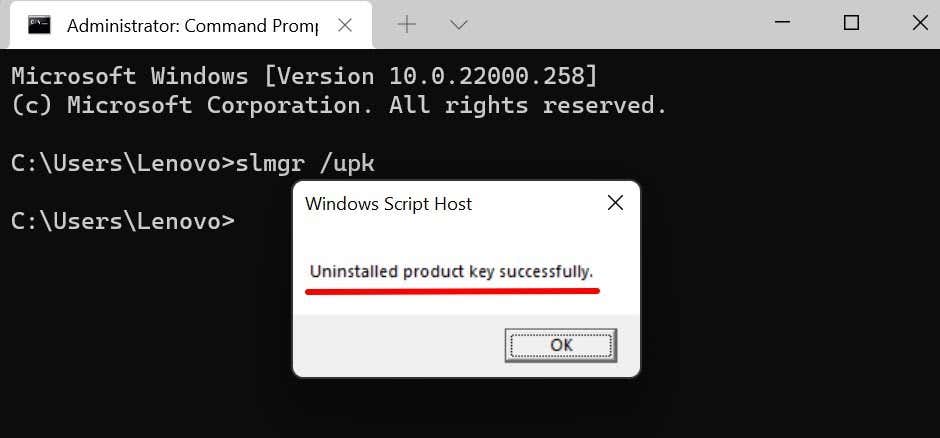
Ora puoi utilizzare il codice Product Key per attivare un altro dispositivo Windows 11. Leggi questo tutorial completo sulla licenza di Windows per ulteriori informazioni sul trasferimento di una licenza di Windows 11 utilizzando un codice Product Key o il tuo account Microsoft.
Correggi gli errori di attivazione di Windows 11
Attivare Windows 11 è davvero semplice. Tuttavia, potresti ricevere errori relativi all'attivazione se la tua copia di Windows 11 è contraffatta o installata su più computer. Eseguire lo strumento di risoluzione dei problemi di attivazione di Windows per diagnosticare la causa degli errori. Se gli errori persistono, consulta le soluzioni per la risoluzione dei problemi in questo tutorial sulla correzione degli errori di attivazione di Windows.
.